Diferenças entre edições de "Como instalar um Wordpress de aplicativos Plesk"
| (Há 13 revisões intermédias de outro utilizador que não estão a ser apresentadas) | |||
| Linha 1: | Linha 1: | ||
| + | <span data-link_translate_pt_title="Como instalar um Wordpress de aplicativos Plesk" data-link_translate_pt_url="Como instalar um Wordpress de aplicativos Plesk"></span>[[:pt:Como instalar um Wordpress de aplicativos Plesk]][[pt:Como instalar um Wordpress de aplicativos Plesk]] | ||
| + | <span data-link_translate_he_title="כיצד להתקין Wordpress מיישומים פלסק מערכת הפעלה" data-link_translate_he_url="%D7%9B%D7%99%D7%A6%D7%93+%D7%9C%D7%94%D7%AA%D7%A7%D7%99%D7%9F+Wordpress+%D7%9E%D7%99%D7%99%D7%A9%D7%95%D7%9E%D7%99%D7%9D+%D7%A4%D7%9C%D7%A1%D7%A7+%D7%9E%D7%A2%D7%A8%D7%9B%D7%AA+%D7%94%D7%A4%D7%A2%D7%9C%D7%94"></span>[[:he:כיצד להתקין Wordpress מיישומים פלסק מערכת הפעלה]][[he:כיצד להתקין Wordpress מיישומים פלסק מערכת הפעלה]] | ||
| + | <span data-link_translate_ro_title="Cum se instalează un Wordpress la Plesk aplicaţii" data-link_translate_ro_url="Cum+se+instaleaz%C4%83+un+Wordpress+la+Plesk+aplica%C5%A3ii"></span>[[:ro:Cum se instalează un Wordpress la Plesk aplicaţii]][[ro:Cum se instalează un Wordpress la Plesk aplicaţii]] | ||
| + | <span data-link_translate_ru_title="Как установить Wordpress с Plesk приложений" data-link_translate_ru_url="%D0%9A%D0%B0%D0%BA+%D1%83%D1%81%D1%82%D0%B0%D0%BD%D0%BE%D0%B2%D0%B8%D1%82%D1%8C+Wordpress+%D1%81+Plesk+%D0%BF%D1%80%D0%B8%D0%BB%D0%BE%D0%B6%D0%B5%D0%BD%D0%B8%D0%B9"></span>[[:ru:Как установить Wordpress с Plesk приложений]][[ru:Как установить Wordpress с Plesk приложений]] | ||
| + | <span data-link_translate_pl_title="Jak zainstalować Wordpress z Plesk aplikacji" data-link_translate_pl_url="Jak+zainstalowa%C4%87+Wordpress+z+Plesk+aplikacji"></span>[[:pl:Jak zainstalować Wordpress z Plesk aplikacji]][[pl:Jak zainstalować Wordpress z Plesk aplikacji]] | ||
| + | <span data-link_translate_ja_title="Plesk アプリケーションからワードプレスをインストールする方法" data-link_translate_ja_url="Plesk+%E3%82%A2%E3%83%97%E3%83%AA%E3%82%B1%E3%83%BC%E3%82%B7%E3%83%A7%E3%83%B3%E3%81%8B%E3%82%89%E3%83%AF%E3%83%BC%E3%83%89%E3%83%97%E3%83%AC%E3%82%B9%E3%82%92%E3%82%A4%E3%83%B3%E3%82%B9%E3%83%88%E3%83%BC%E3%83%AB%E3%81%99%E3%82%8B%E6%96%B9%E6%B3%95"></span>[[:ja:Plesk アプリケーションからワードプレスをインストールする方法]][[ja:Plesk アプリケーションからワードプレスをインストールする方法]] | ||
| + | <span data-link_translate_ar_title="كيفية تثبيت وورد من التطبيقات Plesk" data-link_translate_ar_url="%D9%83%D9%8A%D9%81%D9%8A%D8%A9+%D8%AA%D8%AB%D8%A8%D9%8A%D8%AA+%D9%88%D9%88%D8%B1%D8%AF+%D9%85%D9%86+%D8%A7%D9%84%D8%AA%D8%B7%D8%A8%D9%8A%D9%82%D8%A7%D8%AA+Plesk"></span>[[:ar:كيفية تثبيت وورد من التطبيقات Plesk]][[ar:كيفية تثبيت وورد من التطبيقات Plesk]] | ||
| + | <span data-link_translate_zh_title="如何从 Plesk 应用程序安装 Wordpress" data-link_translate_zh_url="%E5%A6%82%E4%BD%95%E4%BB%8E+Plesk+%E5%BA%94%E7%94%A8%E7%A8%8B%E5%BA%8F%E5%AE%89%E8%A3%85+Wordpress"></span>[[:zh:如何从 Plesk 应用程序安装 Wordpress]][[zh:如何从 Plesk 应用程序安装 Wordpress]] | ||
| + | <span data-link_translate_de_title="Wie installiere ich ein Wordpress von Plesk-Anwendungen" data-link_translate_de_url="Wie+installiere+ich+ein+Wordpress+von+Plesk-Anwendungen"></span>[[:de:Wie installiere ich ein Wordpress von Plesk-Anwendungen]][[de:Wie installiere ich ein Wordpress von Plesk-Anwendungen]] | ||
| + | <span data-link_translate_nl_title="Hoe installeer ik een Wordpress vanuit Plesk toepassingen" data-link_translate_nl_url="Hoe+installeer+ik+een+Wordpress+vanuit+Plesk+toepassingen"></span>[[:nl:Hoe installeer ik een Wordpress vanuit Plesk toepassingen]][[nl:Hoe installeer ik een Wordpress vanuit Plesk toepassingen]] | ||
| + | <span data-link_translate_it_title="Come installare un Wordpress da applicazioni di Plesk" data-link_translate_it_url="Come+installare+un+Wordpress+da+applicazioni+di+Plesk"></span>[[:it:Come installare un Wordpress da applicazioni di Plesk]][[it:Come installare un Wordpress da applicazioni di Plesk]] | ||
| + | <span data-link_translate_es_title="Como instalar un Wordpress de aplicaciones de Plesk" data-link_translate_es_url="Como+instalar+un+Wordpress+de+aplicaciones+de+Plesk"></span>[[:es:Como instalar un Wordpress de aplicaciones de Plesk]][[es:Como instalar un Wordpress de aplicaciones de Plesk]] | ||
| + | <span data-link_translate_en_title="How to install a Wordpress from Plesk applications" data-link_translate_en_url="How+to+install+a+Wordpress+from+Plesk+applications"></span>[[:en:How to install a Wordpress from Plesk applications]][[en:How to install a Wordpress from Plesk applications]] | ||
<span data-link_translate_fr_title="Comment installer un Wordpress depuis les applications Plesk" data-link_translate_fr_url="Comment_installer_un_Wordpress_depuis_les_applications_Plesk"></span>[[:fr:Comment installer un Wordpress depuis les applications Plesk]][[fr:Comment installer un Wordpress depuis les applications Plesk]] | <span data-link_translate_fr_title="Comment installer un Wordpress depuis les applications Plesk" data-link_translate_fr_url="Comment_installer_un_Wordpress_depuis_les_applications_Plesk"></span>[[:fr:Comment installer un Wordpress depuis les applications Plesk]][[fr:Comment installer un Wordpress depuis les applications Plesk]] | ||
<br /> | <br /> | ||
| + | |||
| + | {{#seo: | ||
| + | |title=Como instalar um Wordpress de aplicativos Plesk | ||
| + | |title_mode=append | ||
| + | |keywords=these,are,your,keywords | ||
| + | |description=Como instalar um Wordpress de aplicativos Plesk | ||
| + | |image=Uploaded_file.png | ||
| + | |image_alt=Wiki Logo | ||
| + | }} | ||
Este artigo foi traduzido por um sistema de tradução automática. Você pode visualizar a fonte do artigo [[:fr:Comment installer un Wordpress depuis les applications Plesk|aqui]].<br /><span data-translate="fr"></span> | Este artigo foi traduzido por um sistema de tradução automática. Você pode visualizar a fonte do artigo [[:fr:Comment installer un Wordpress depuis les applications Plesk|aqui]].<br /><span data-translate="fr"></span> | ||
| Linha 7: | Linha 29: | ||
==Introdução == <!--T:1--> | ==Introdução == <!--T:1--> | ||
| − | Vamos ver neste FAQ como usar o Gerenciador de aplicativos do | + | Vamos ver neste FAQ como usar o Gerenciador de aplicativos do [https://www.ikoula.pt/pt/hospedagem-gerenciada-plesk Plesk] rapidamente instalar [https://www.ikoula.pt/pt/alojamento-wordpress wordpress] no seu Ikoula de hospedagem. |
Este FAQ também apresentará a instalação personalizada do WordPress | Este FAQ também apresentará a instalação personalizada do WordPress | ||
Edição atual desde as 09h46min de 27 de outubro de 2021
pt:Como instalar um Wordpress de aplicativos Plesk
he:כיצד להתקין Wordpress מיישומים פלסק מערכת הפעלה
ro:Cum se instalează un Wordpress la Plesk aplicaţii
ru:Как установить Wordpress с Plesk приложений
pl:Jak zainstalować Wordpress z Plesk aplikacji
ja:Plesk アプリケーションからワードプレスをインストールする方法
ar:كيفية تثبيت وورد من التطبيقات Plesk
zh:如何从 Plesk 应用程序安装 Wordpress
de:Wie installiere ich ein Wordpress von Plesk-Anwendungen
nl:Hoe installeer ik een Wordpress vanuit Plesk toepassingen
it:Come installare un Wordpress da applicazioni di Plesk
es:Como instalar un Wordpress de aplicaciones de Plesk
en:How to install a Wordpress from Plesk applications
fr:Comment installer un Wordpress depuis les applications Plesk
Este artigo foi traduzido por um sistema de tradução automática. Você pode visualizar a fonte do artigo aqui.
Introdução
Vamos ver neste FAQ como usar o Gerenciador de aplicativos do Plesk rapidamente instalar wordpress no seu Ikoula de hospedagem. Este FAQ também apresentará a instalação personalizada do WordPress
Rápido instalar
1. Vá ao seu painel de controle Ikoula (https://orderng02.ikoula.com/cp) Então, na gestão do seu domínio.
2. Neste painel, use o botão "aplicações "
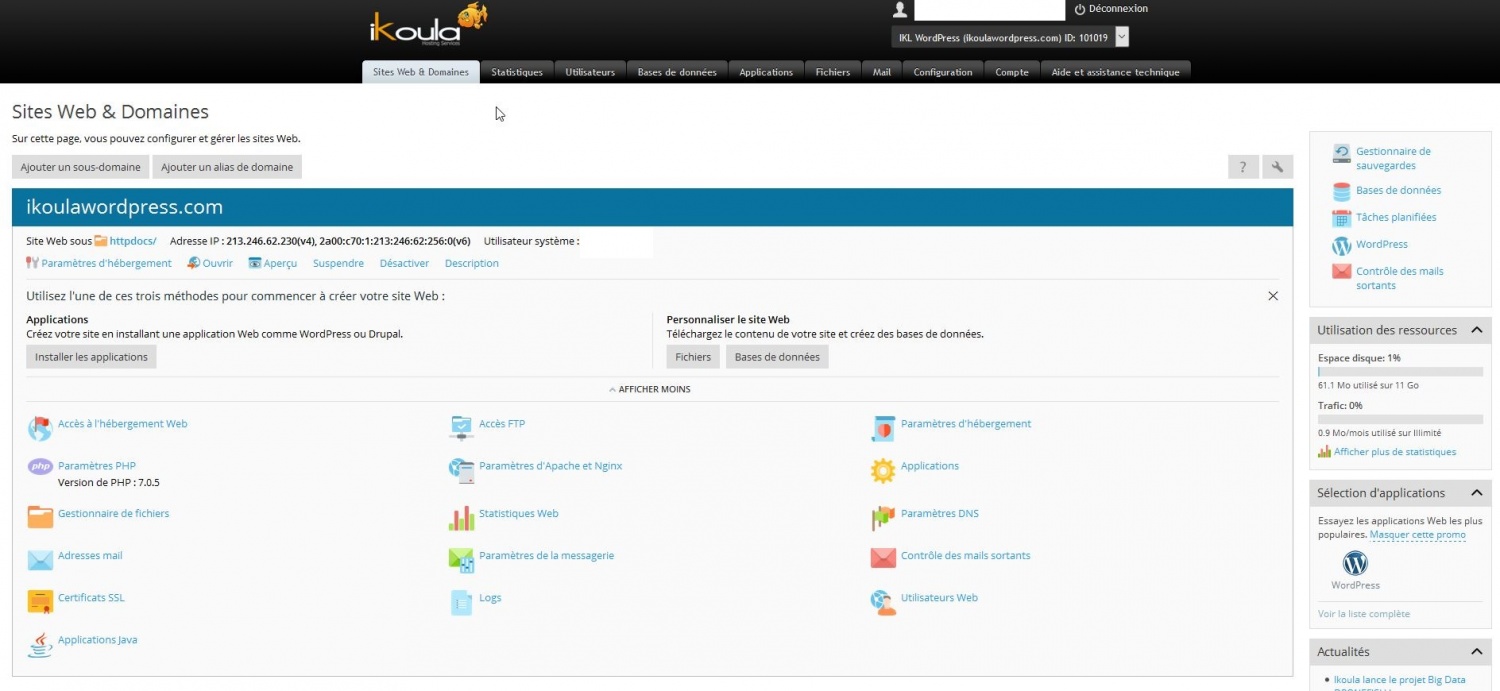
3. Clique no botão "Instalar " para iniciar a instalação rápida do Wordpress em sua hospedagem
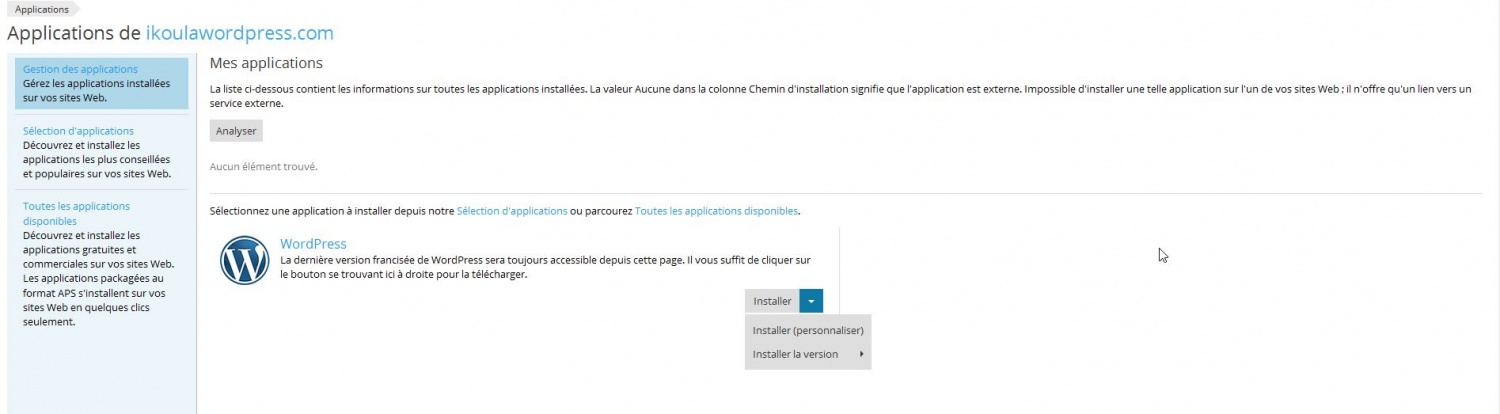
Instala o WordPress

4. WordPress está instalado está pronto para uso
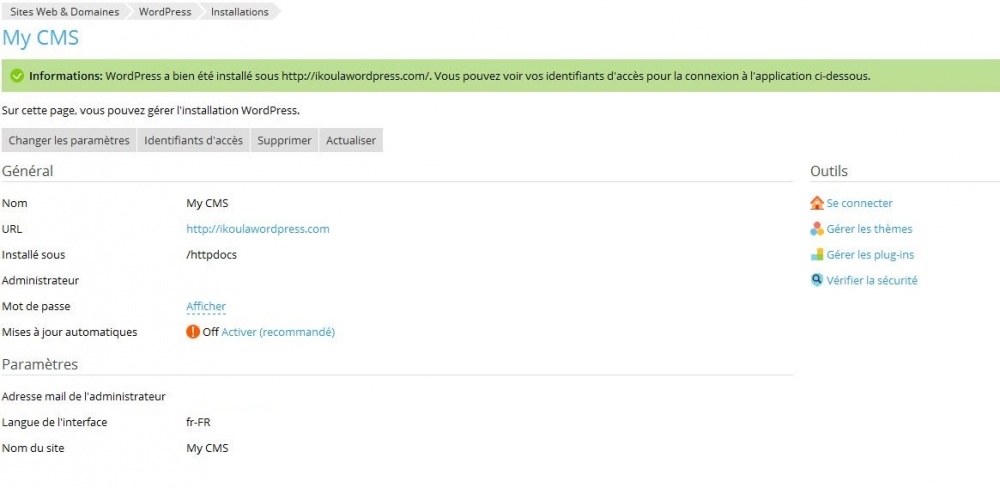
Instalação personalizada
1. Clique no botão "Instalar (personalizado )" para iniciar a instalação personalizada do Wordpress em sua hospedagem
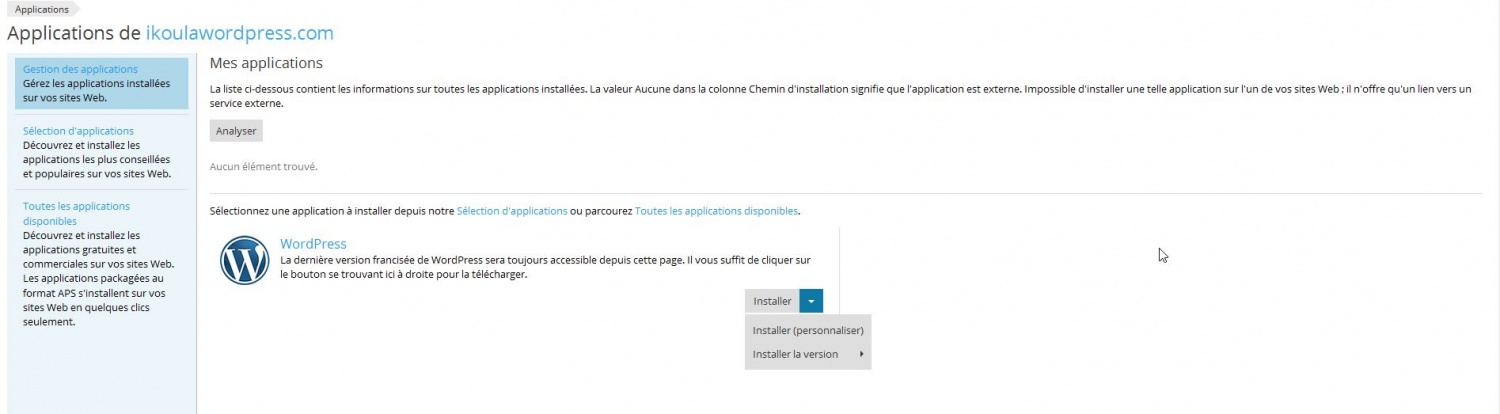
2. Aceite o
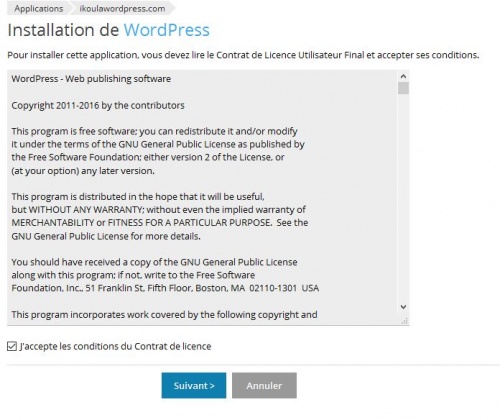
3. Entre os diferentes elementos específicos para sua instalação do Wordpress : pasta de instalação, atualizações automáticas, nome de usuário e senha, o nome do site, nome e identificadores de banco de dados
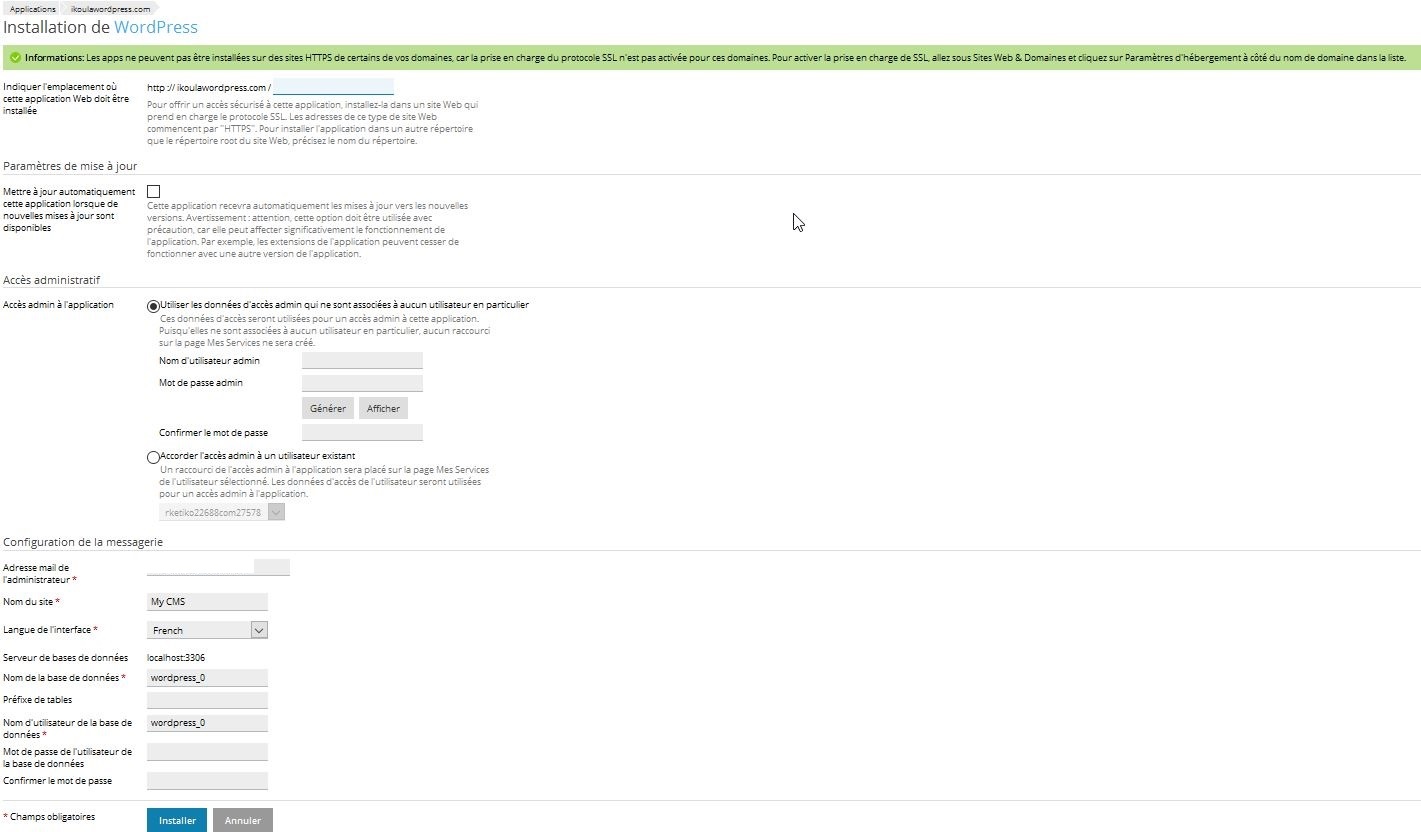
4. seu Wordpress está instalado está pronto para uso
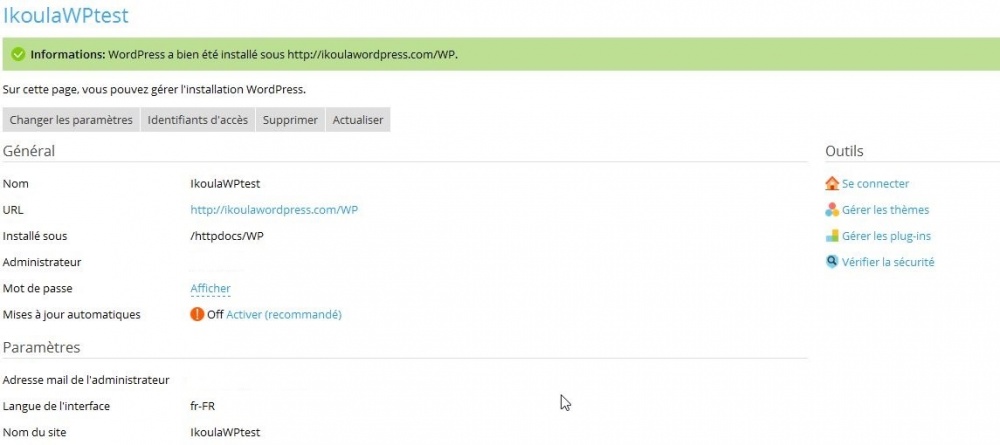
Conclusão
Você através do Gerenciador de aplicativo facilmente implantar, gerenciar e personalizar suas instalações do Wordpress.
Este artigo pareceu-lhe ser útil ?
Ativar a atualização automática de comentários